正直に言いましょう—Excelは数字を扱う分野では古参の強者です。しかし、手動でパーセンテージを計算する?それは2010年代のやり方です。売上税、マークアップ、成長率を計算する場合でも、このガイドがあればExcelのパーセント計算の達人になれます。数式をスキップしたい方には、Excelmatic(当社のAI搭載スプレッドシート相棒)がこれを数秒で自動化する方法をご紹介します。
パーセンテージが重要な理由(そしてなぜ気にするべきか)
パーセンテージはどこにでもあります:利益率、調査結果、ジムでの進捗状況まで。しかし、手動で計算する?そこでスプレッドシートの出番です。ここで重要なのは—Excelは仕事をこなしますが、Excelmaticのようなツールを使えば、平易な英語を理解するAIで数式の頭痛から解放されます。
基本:Excelでのパーセンテージの扱い方
- フォーマットの基本: セルに
50%と入力すると、Excelは内部的に0.5に変換します。魔法のよう! - 簡単なヒント: 小数が必要ですか?右クリック → セルの書式設定 → 数値。
プロの技: Excelmaticでは、*「これらの価格に10%の税を追加して」*と入力するだけで自動計算。数式は不要です。
パーセンテージを追加する:正しい方法
シナリオ:価格に10%の税を追加する
従来のExcelの方法:
- 価格はA列
- 税率はB1(例:
10%) - B2の数式:
=A2*(1+$B$1) - 下にドラッグ—これで税込価格が完成。
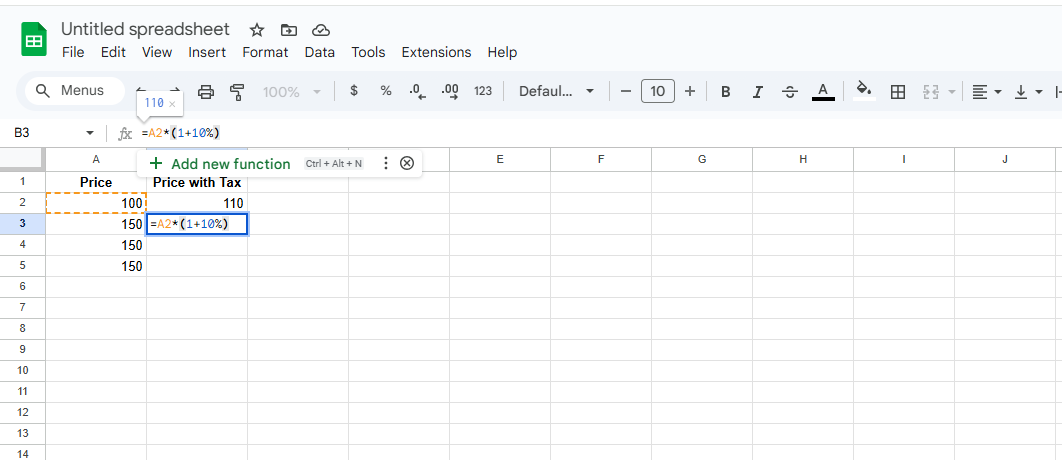
Excelmaticのショートカット:
データをアップロードして、*「10%の税を含む価格を表示して」*と尋ねるだけ。完了。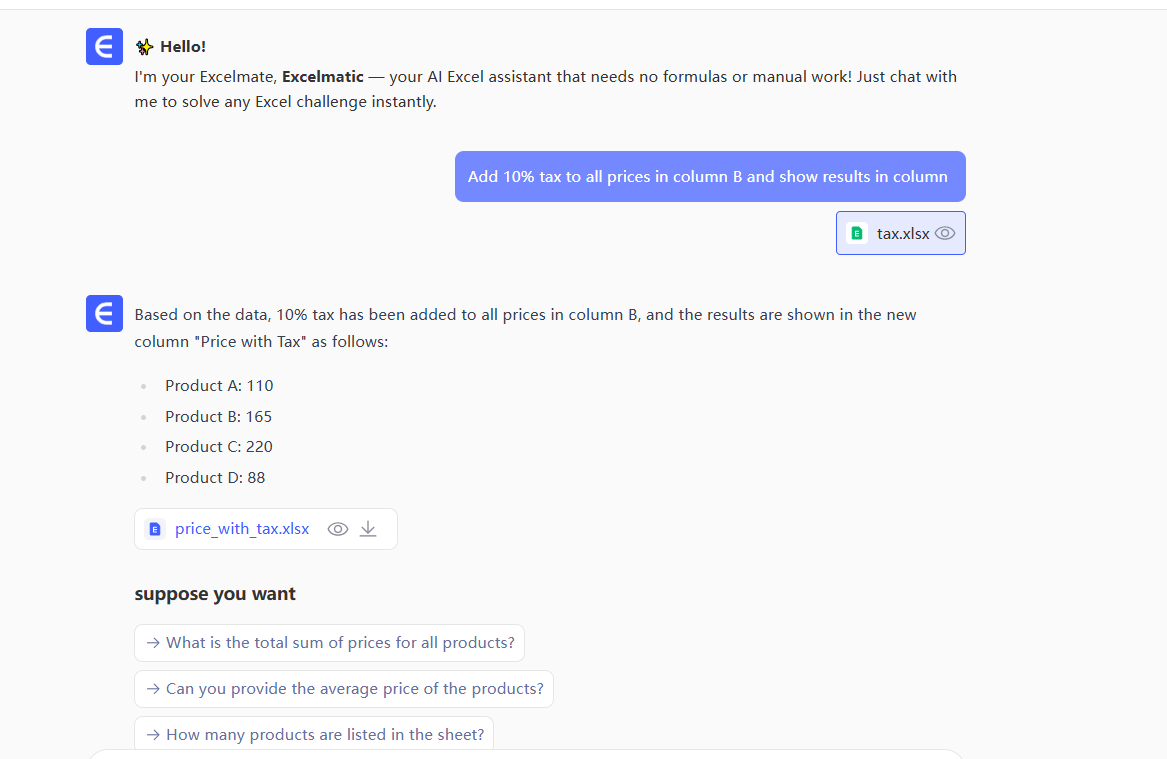
成長率の計算
今月の売上を先月と比較したいですか?
- Excelの数式:
=(B2-A2)/A2→ %でフォーマット - Excelmaticの裏技: *「月間成長率を計算して」*と言うだけで、即座に視覚化されます。
よくある落とし穴(そして回避方法)
- フォーマットの失敗: セルを%に設定し忘れると、
25%の代わりに2500%と表示されることも。あらら。 - 数式のミス: 数式をコピーする際に
A1と$A$1を混同する。 - 除算の災難:
#DIV/0!エラーが出る?数式をIFERRORで囲みましょう。
Excelmaticの解決策: AIが自動的にこれらのミスを検出。エラー探しはもう不要!
レベルアップ:高度なパーセンテージの技
- 条件付き書式: 成長率が20%を超えるセルを色で強調表示。
- ピボットテーブル: カテゴリごとの%変化をクリックで集計。
- ExcelmaticのAIダッシュボード: *「第3四半期の売上は前年比15%増」*といったトレンドを数式なしで自動検出。
ExcelとAIツールの使い分け
- Excelを使う場合: コントロールを重視する(そして数式を覚えるのが好きな)場合。
- Excelmaticに切り替える場合:
- 音声やテキストコマンドから即座に計算したいとき
- %の洞察を含む自動生成レポートが必要なとき
- 手動でのフォーマット作業から解放されたいとき
実世界の使用例
- 小売: フラッシュセール中の割引価格を計算。
- 教育: 重み付けされたパーセンテージで試験を採点。
- 金融: 投資リターンを手間をかけずに追跡。
結論
Excelのパーセンテージツールは強力ですが、正直なところ—時間がかかります。迅速で正確な結果を数式のドラマなしに必要とするチームにとって、Excelmaticはゲームチェンジャーです。
無料で試す: AIにパーセンテージを任せて、重要な洞察に集中しましょう。






